PCを使い、マイクの設定間違いによって音が拾わない、又はWindows10にアップデートされたせいでマイクが反応しない場合が偶にあります。ここからはPCのマイク設定方法とマイクが認識しない・反応しない時の解決策を紹介させてください。
Windows10のマイクが反応しない、音を拾わない原因と対処法
パソコンをWindows10にアップデートしたら、PCのマイク権限がデフォルトでオフに設定され場合もあるので、新しいマイクを買ったが、使いたい時に音を拾わないことになることもあります。その場合は下記の方法でマイクの使用をオンに設定すればよいです。
ステップ1、 Windows10のデスクトップから左下にある「スタート」ボタンをクリックし、表示されたメニューにある歯車の「設定」をクリックしてください。
ステップ2、出てきた「Windowsの設定」ウィンドウで底部にあるロックマークの「プライバシー」をクリックして「設定」画面に移ります。すると、全般のプライバシーオプションの詳細設定がデフォルトで右端画面に表示されます。
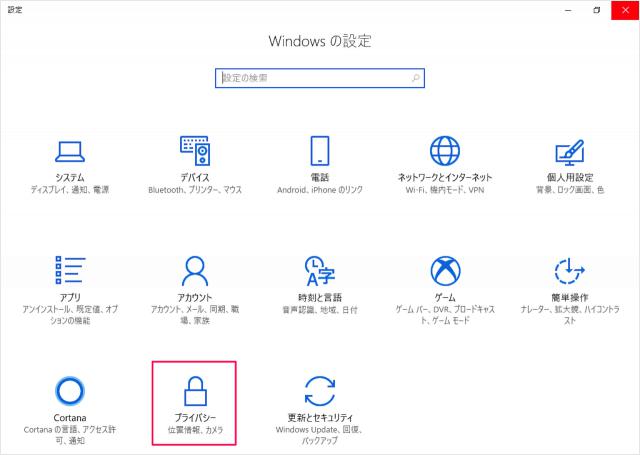
ステップ3、左側の「マイク」をクリックし、右端の画面に「アプリがマイクを使うことを許可する」という項目があります。その項目のスイッチをクリックすることでマイク使用のオン・オフを切り替えます。もしスイッチがオフになっていると、すべてのアプリでマイクが音を拾わなくなります。そういう時はスイッチをクリックしてオンに設定しましょう。
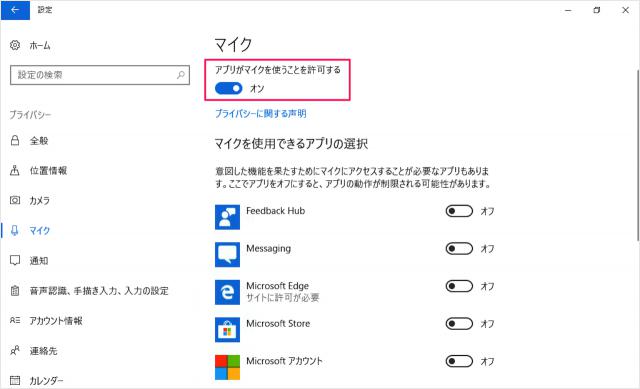
ステップ4、そのほか、意図した機能を果たすためにアクセスすることが必要なアプリもあります。この「設定」画面で各々のアプリのマイク使用を個別に設定することも可能です。マイクの使用を「オン」にしてから個別のアプリのマイク使用を設定しましょう。「Feedback Hub」、「Messaging」、「Microsoft Edge」、「Microsoft Store」、「Microsoft アカウント」などマイクを使用できるアプリがリストで表示されます。アプリの横にあるスイッチをクリックすることでそのアプリでマイクの使用をオン・オフに設定できます。もしオフに設定すると、そのアプリがマイクを利用できなくなり、アプリの一部の機能が制限される可能性があるので、慎重に設定してください。 ちなみに、Cortana のマイク設定は、「スタート」>「設定」>「Cortana」>「Cortana に話す」 > 「マイク」の順にクリックしてオンに設定しましょう。
Windows10でPCのマイクをテストしたい場合、 「FonePaw PC画面録画 (opens new window)」 の音声チェック機能を利用するのがすごく便利だと思います。
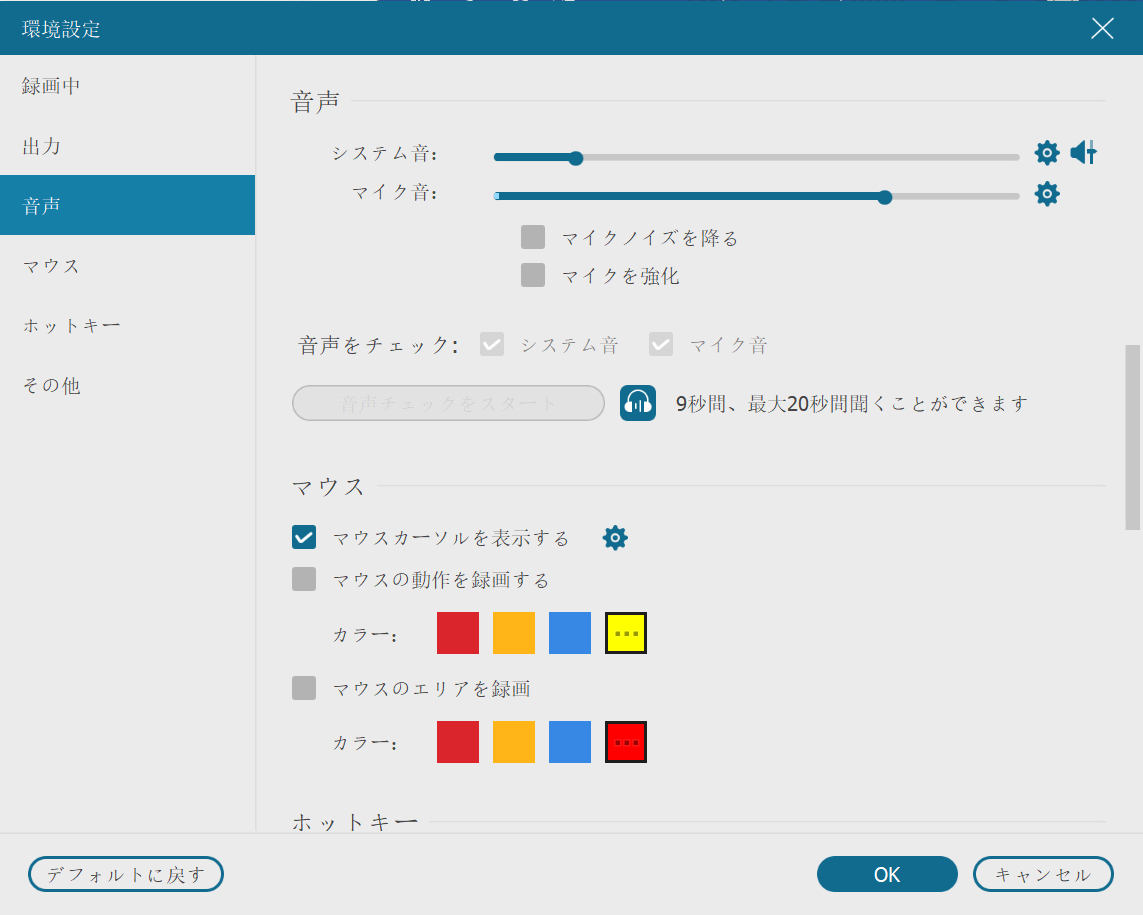
「FonePaw PC画面録画」 はWindows・Mac対応にPC用キャプチャーソフトで、システム音やマイク音を含めるパソコンでの全ての音声を最大20秒間録音して、マイクがちゃんと音を拾ったかどうかを確認できます。そして、操作が簡単で、PCの音声(マイク対応)を高音質で録音して保存する (opens new window)のが可能です。無料利用できるので、需要があればぜひお試しを!
PCでマイクをセットアップする方法
新しいマイクがインストールされていない場合、PCはマイクを認識しない、音を拾わないです。以下の手順でマイクをインストールしましょう。
スタップ1、Windows10のPC でタスクバーの音量マークを右クリックして「サウンド」をクリックします。
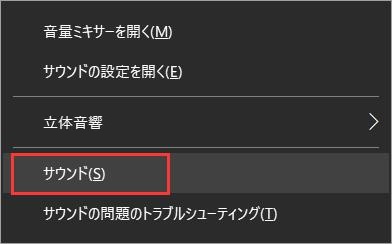
ステップ2、「録音」タブで新しいマイクを選択して「音声認識を構成」>「マイクのセットアップ」の順にクリックして指示に従って操作してください。
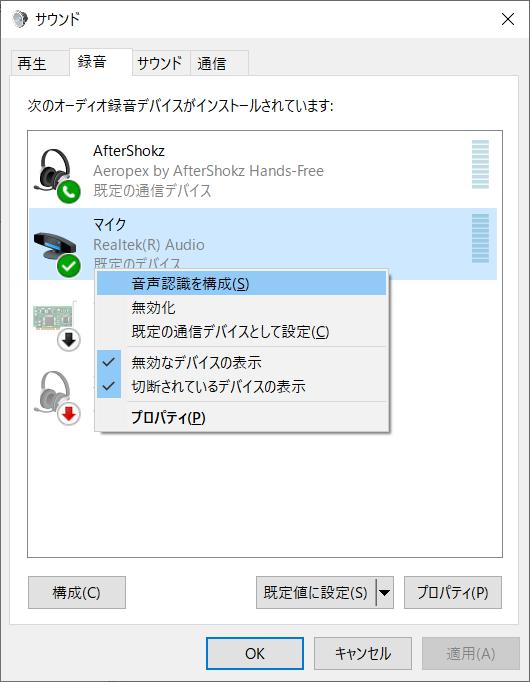
PCでマイクの既定のデバイスを設定する
PCへ複数のマイクを繋がり、時に使おうとしても、マイクが音を拾わない場合があります。そんなことにあったら、既定のデバイスを利用したいマイクに設定すればいいです。
ステップ1、「サウンド」から「録音」タブでマイクを選択してから「既定値に設定」をクリックします。
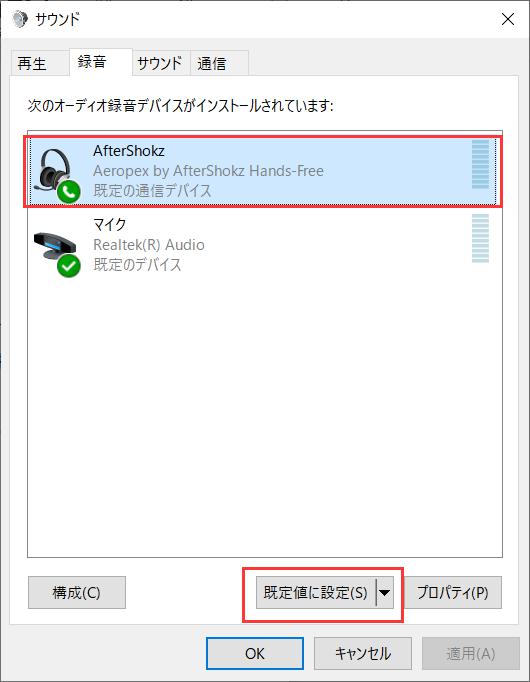
ステップ2、 選択済のデバイスに緑のチェックが付いて、「既定のデバイス」が表示されていることを確かめてから「OK」をクリックします。
ステップ3、もしマイクが無効に表示されたら、「プロパティー」をクリックして「デバイスの使用状況」を「このデバイスを使用する(有効)」に設定しましょう。場合によって、無効デバイスと切断されたマイクが表示されないかもしれませんが、その時は右クリックメニューから表示させることができます。
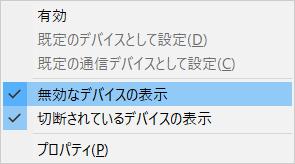
以上のPCのマイク設定方法を通じて、Windows10でPCのマイクが音を拾わない、反応・認識しない可能性を大きく抑えます。マイクの設定が済んだら、 「FonePaw PC画面録画 (opens new window)」 を使って、マイクの音声をチェックしましょう。マイクの音声を録音して保存したい時もお役に立てます。













